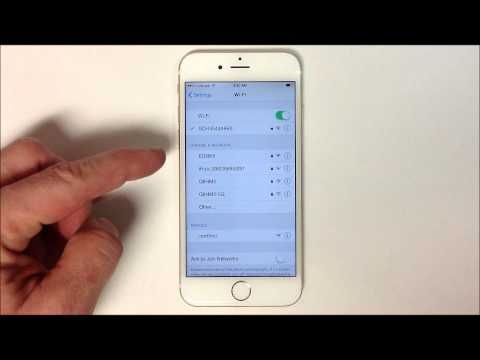Nach Ablauf des Avast-Antivirenprogramms gibt der Acer-Laptop Windows 7 ungültige IP-Parameter aus. Ich befolgte alle Empfehlungen (Zurücksetzen des Adapters, DNS, tsr; manuell und automatisch eingegebene Adressen), entfernte die Reste des Antivirenprogramms und installierte die Internet-Treiber von der Festplatte neu. Das Netzwerk hat kein Internet (ungültige IP-Parameter). Das Tablet und das Telefon haben Internet, bitte helfen Sie.
Antworten
Ist es normalerweise wirklich schwierig, das Problem detailliert und fehlerfrei zu beschreiben und einen klaren Titel zu erstellen?
Ich habe im Artikel über die Lösung dieses Fehlers geschrieben: Der Netzwerkadapter hat keine gültigen IP-Einstellungen.
Haben Sie Avast Antivirus über "Programme deinstallieren und ändern" deinstalliert?
- Setzen Sie die Netzwerkeinstellungen erneut zurück. Führen Sie in einer Befehlszeile, die als Administrator ausgeführt wird, die Befehle aus dem Artikel unter dem obigen Link aus. Starte deinen Computer neu.
- Gehen Sie dann zu "Netzwerkverbindungen", klicken Sie mit der rechten Maustaste auf den Adapter, über den Sie eine Internetverbindung haben (ich weiß nicht, ob Sie über WLAN oder per Kabel verfügen) und wählen Sie "Eigenschaften". Überprüfen Sie in der Liste, ob Komponenten im Zusammenhang mit Avast Antivirus vorhanden sind.
 Wenn es etwas Seltsames gibt, deaktivieren Sie es, indem Sie das Kontrollkästchen deaktivieren und auf OK klicken.
Wenn es etwas Seltsames gibt, deaktivieren Sie es, indem Sie das Kontrollkästchen deaktivieren und auf OK klicken.
Wie ist der Status der Internetverbindung? Symbol im Benachrichtigungsfeld. Fehler "Ungültige IP-Einstellungen" wird nach dem Ausführen der Diagnose angezeigt?
Wenn ich mich nicht irre, habe ich irgendwie schon über das Problem geschrieben, als das Internet nach dem Entfernen des Avast-Antivirus nicht mehr funktionierte. Es schien zusätzliche Komponenten zu geben.
14.10.17
0
Gefragt von andrey

 Wenn es etwas Seltsames gibt, deaktivieren Sie es, indem Sie das Kontrollkästchen deaktivieren und auf OK klicken.
Wenn es etwas Seltsames gibt, deaktivieren Sie es, indem Sie das Kontrollkästchen deaktivieren und auf OK klicken.